Retocar fotografías
Se pueden crear copias retocadas a partir de las imágenes existentes. Las copias retocadas se guardan en archivos nuevos, independientemente de las imágenes originales.
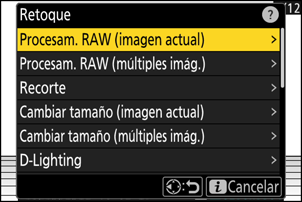
| Opción | Descripción |
|---|---|
| [Procesam. RAW (imagen actual)] | Guarde una copia de la imagen NEF (RAW) actual en otro formato como JPEG (0Procesamiento RAW). |
| [Procesam. RAW (múltiples imág.)] | Seleccione múltiples imágenes NEF (RAW) existentes para la conversión a JPEG u otros formatos (0Procesamiento RAW). |
| [Recorte] | Cree una copia recortada de la fotografía actual (0Recorte). |
| [Cambiar tamaño (imagen actual)] | Cree una copia pequeña de la fotografía actual (0Cambiar tamaño). |
| [Cambiar tamaño (múltiples imág.)] | Cree copias pequeñas a partir de una o más fotos existentes (0Cambiar tamaño). |
| [D-Lighting] | Iluminar sombras (0D-Lighting). |
| [Enderezar] | Enderece las imágenes (0Enderezar). |
| [Control de distorsión] | Reduzca la distorsión de barril en las imágenes tomadas con objetivos gran angular o la distorsión de cojín de las imágenes capturadas con teleobjetivos (0Control de distorsión). |
| [Control de perspectiva] | Reduzca los efectos de la perspectiva (0Control de perspectiva). |
| [Monocromo] | Cree una copia monocroma de la fotografía actual (0Monocromo). |
| [Superposición (añadir)] | Superponga dos imágenes para crear una nueva imagen en formato JPEG (0Superposición (añadir)). |
| [Aclarar] | Compare los píxeles de cada punto en varias imágenes y seleccione el más brillante para crear una nueva imagen en formato JPEG (0“Aclarar” y “Oscurecer”). |
| [Oscurecer] | Compare los píxeles de cada punto en varias imágenes y seleccione el más oscuro para crear una nueva imagen en formato JPEG (0“Aclarar” y “Oscurecer”). |
| [Combinación de movimiento] | La cámara examina una ráfaga de imágenes seleccionada para detectar sujetos en movimiento y los superpone para crear una sola imagen JPEG (0Combinación de movimiento). |
Seleccione la imagen deseada con el multiselector y pulse el botón i.
No necesitará seleccionar una imagen si está utilizando [Procesam. RAW (múltiples imág.)] o [Cambiar tamaño (múltiples imág.)], ya que se le pedirá que elija las imágenes más tarde.
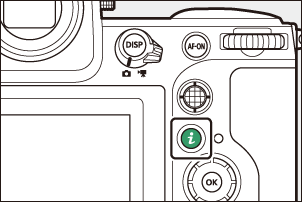
Marque [Retoque] y pulse 2.
Marque la opción deseada y pulse 2.
Seleccione las opciones de retoque.
- Para más información, consulte la sección del elemento seleccionado.
- Para salir sin crear una copia retocada, pulse K. Volverá a la pantalla de reproducción.
Cree una copia retocada.
- Para más información, consulte la sección del elemento seleccionado.
- Las copias retocadas vienen indicadas por un icono p.
- Es posible que la cámara no pueda mostrar o retocar imágenes que fueron tomadas o retocadas usando otras cámaras o que fueron retocadas en un ordenador.
- Si no realiza ninguna acción durante un breve período, la pantalla se apagará y los cambios que no se hayan guardado se perderán. Para aumentar el tiempo en el que la pantalla permanecerá encendida, seleccione un período de visualización de menús mayor usando la configuración personalizada c3 [Retardo hasta apagado] > [Menús].
- La mayoría de los elementos se pueden aplicar a las copias creadas usando otras opciones de retoque, sin embargo, múltiples ediciones podrían reducir la calidad de imagen o provocar colores poco naturales.
- El efecto producido puede variar según el orden en el que se realizan las ediciones.
- Algunos elementos pueden no estar disponibles dependiendo de los elementos utilizados para crear la copia.
- Los elementos [Retoque] del menú i no aplicables a la imagen actual aparecerán en gris y no estarán disponibles.
- Las copias creadas a partir de imágenes NEF (RAW) se guardarán en JPEG o HEIF con una [Calidad de imagen] de [JPEG/HEIF buenam].
- Las copias creadas a partir de imágenes JPEG y HEIF tienen la misma calidad que el original.
- En el caso de las imágenes de formato dual grabadas en la misma tarjeta de memoria con los ajustes de calidad de imagen de RAW + JPEG/HEIF, solamente la copia NEF (RAW) será retocada.
Excepto en el caso de las copias creadas con [Procesam. RAW (imagen actual)], [Procesam. RAW (múltiples imág.)], [Recorte], [Cambiar tamaño (imagen actual)] y [Cambiar tamaño (múltiples imág.)], las copias tendrán el mismo tamaño que el de la imagen original.
